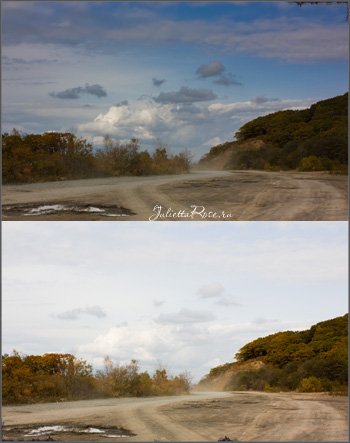Eu dedicăm această lecție cerului. Foarte adesea, o fotografie frumoasă strică cerul, sau mai degrabă absența completă a acestuia ca pe un alb. Cel mai adesea poate fi rezolvată. Cel puțin încercați! Pentru aceasta, folosesc două programe Adobe: Lightroom și Photoshop.

Deci, pentru început, deschideți fotografia în Lightroom. Fotografia pare a fi destul de bună, dealurile, marea, cerul. dar totul este prea decolorat și în general nu! Acum încearcă să îmbunătățești acest peisaj.
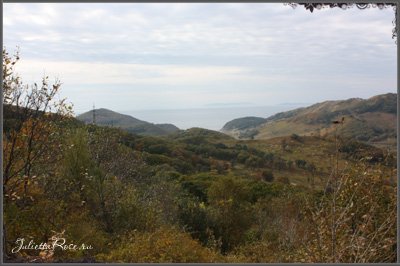
În prima etapă, privim doar cerul. Sopki nu ne interesează acum. Mai întâi vom lucra cu expunerea. Apăsați săgeata stânga de mai multe ori, în funcție de ceea ce primim.
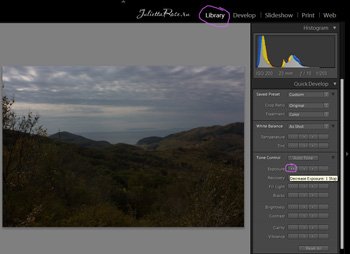
Acum adăugați contrastul:
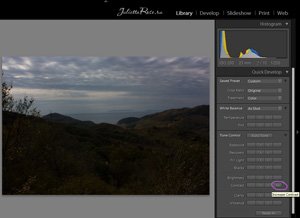
Puteți face, de asemenea, un pic mai ușor:
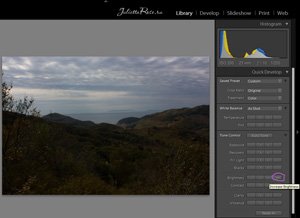
Acum mergeți la fila Develop (Dezvoltare). Vom lucra cu culori. Adăugați saturația la culoarea albastră.
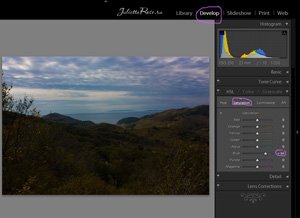
În general, acest lucru se încheie cu cerul. Salvați fotografia.
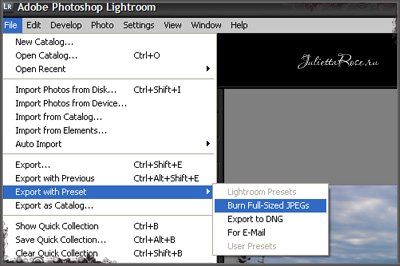
Acum, în fila Istoric, returnați fotografiile în vizualizarea originală.
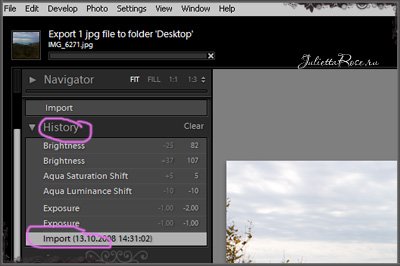
Acum să ne ocupăm de dealuri. Să adăugăm contrastul.
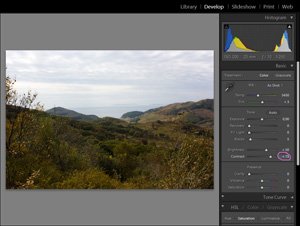
Îmi place să joc cu curbe și așa și să încerc să dau seama cum va fi mai bine.
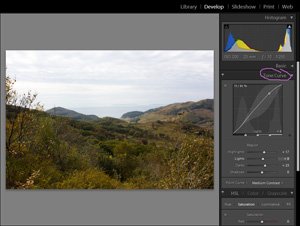
Acum să mergem la culoare. pentru că peisajul toamna I în loc de verde va face o culoare galbenă, iar culoarea galbenă va da o nuanță portocalie.
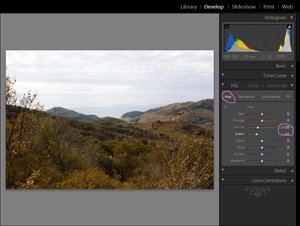
Voi adăuga saturația la culoarea galbenă și portocalie.
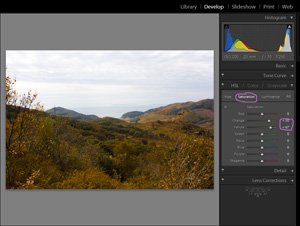
În general, asta e tot. Acum salvați această imagine. Programul vă solicită să înlocuiți fișierul existent sau să îl salvați sub un nume diferit. Alegeți a doua opțiune.
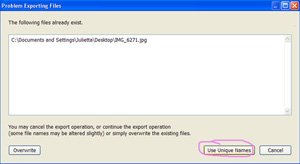
Lumina a terminat. Să mergem la Photoshop. Deschidem două fotografii pe care le-am făcut și pe acea fotografie, care este mai ușoară, am pus o fotografie întunecată.
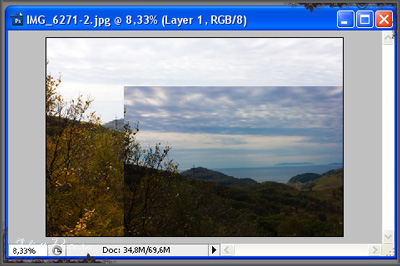
Acum apăsăm tasta "Q"
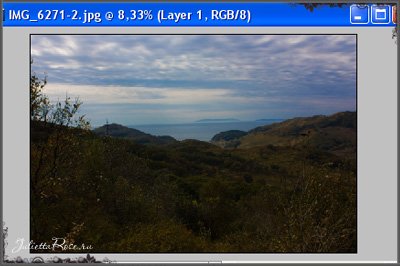
Și umpleți gradientul de sus în jos, veți obține acest gradient roșu:
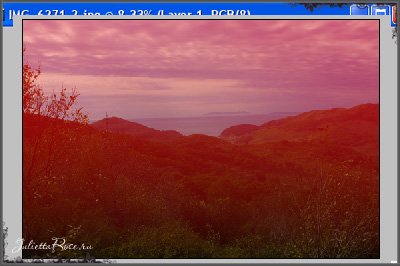
Din nou, dați clic pe "Q" și vedeți următoarea selecție:
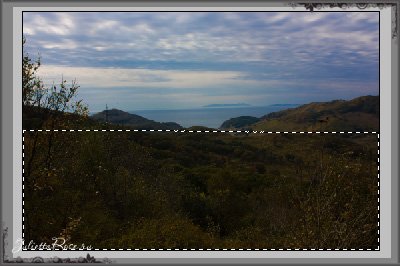
Faceți clic pe Ștergere. Și asta am obținut. Pentru claritate de mai jos, am introdus o fotografie, care a fost, bine, în partea de sus, ceea ce am făcut. În opinia mea, este mult mai bine!
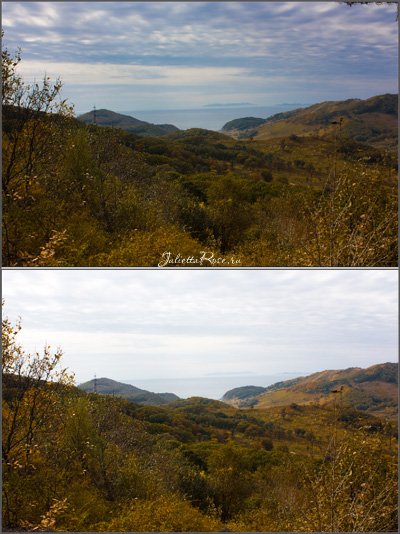
Iată un exemplu de câteva fotografii pe care le-am procesat. Fiecare fotografie este unică, unele pot fi făcute o capodoperă, în timp ce altele se îmbunătățesc ușor!